win11任务栏不显示图标怎么办?win11任务栏图标消失解决方法
通常我们启动任何的软件程序,都会在任务栏当中显示对应的图标,而近期一些使用win11系统的用户表示说任务栏图标消失,无法显示出来,面对这个问题很多人不知道如何解决,有三种方式可以操作,那么本期的win11教程就来分享详细的操作步骤吧。

更新日期:2023-09-27
来源:纯净之家
为什么Win11任务栏上的图标老是不显示?很多的用户们在升级完win11系统后发现自己任务栏上的图标都不见了是怎么回事?下面就让本站来为用户们来仔细的介绍一下Win11任务栏上的图标老是不显示问题解析吧。
Win11任务栏上的图标老是不显示问题解析
方法一:
1、按下Ctrl+Shift+Esc键以打开任务管理器。
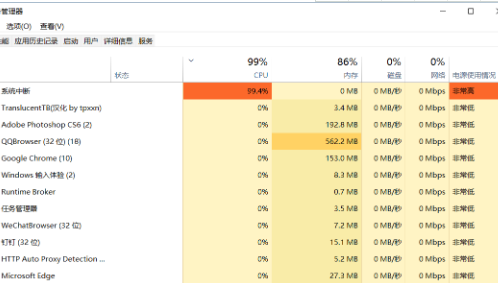
2、在任务管理器中,点击右上角的“文件”菜单,选择“运行新任务”选项。
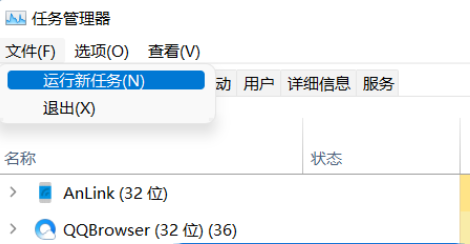
3、在新任务对话框中,输入“Control”并按回车键。
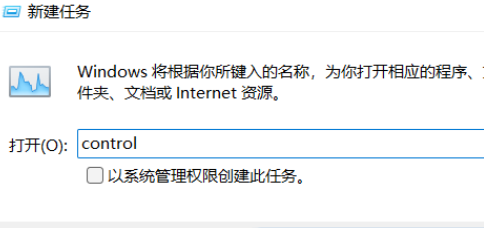
4、现在控制面板已经打开了,找到并点击“日期和时间”选项。
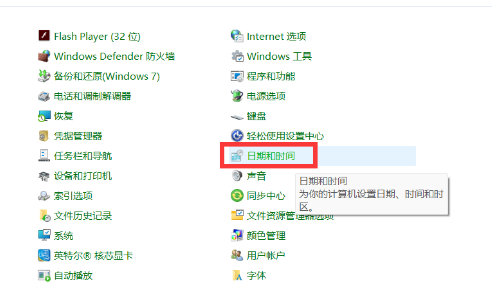
5、在日期和时间设置页面中,取消“自动设置时间”功能。具体操作见下图。
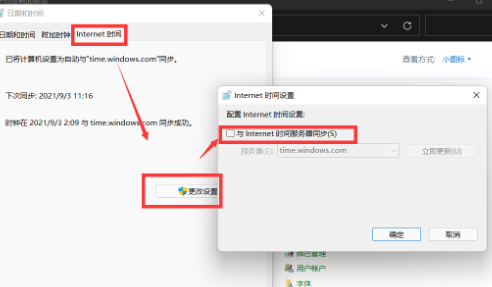
6、取消同步后,手动将日期修改为9月5日或以后的日期即可修复问题。
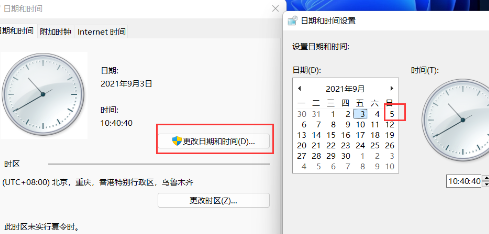
方法二:
1、按下Ctrl+Alt+Del快捷键打开选项菜单,选择“任务管理器”。
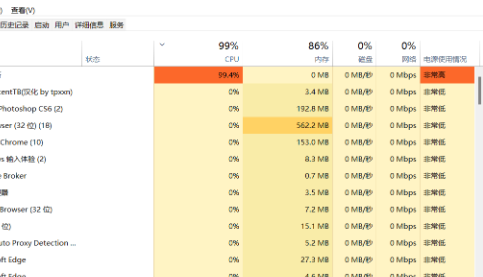
2、在任务管理器中,点击“文件”菜单,选择“新建任务”选项。
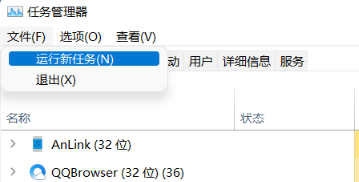
3、在弹出的“新建任务”对话框中,输入“cmd”,按Enter键打开命令提示符窗口。可以勾选“以管理员身份运行此任务”选项。
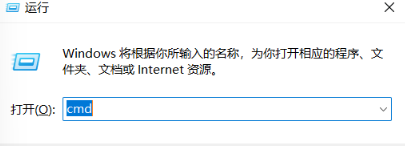
4、在命令提示符窗口中,复制并粘贴以下命令,然后按Enter键执行:reg add HKCUSOFTWAREMicrosoftWindowsCurrentVersionIrisService /f && shutdown -r -t 0
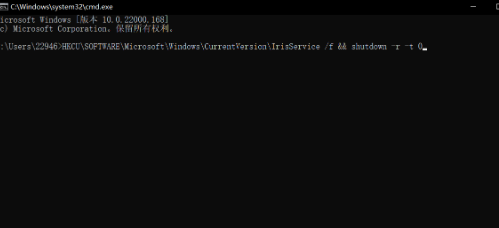
5、执行后将会重启计算机。
win11任务栏不显示图标怎么办?win11任务栏图标消失解决方法
通常我们启动任何的软件程序,都会在任务栏当中显示对应的图标,而近期一些使用win11系统的用户表示说任务栏图标消失,无法显示出来,面对这个问题很多人不知道如何解决,有三种方式可以操作,那么本期的win11教程就来分享详细的操作步骤吧。

win11隐藏图标怎么恢复?win11隐藏图标怎么全部显示方法
win11隐藏图标怎么恢复?不少的用户们在使用win11电脑中不小心将图标隐藏了,现在想要将图标显示出来要怎么操作?接下来就让本站来为用户们来仔细的介绍一下win11隐藏图标怎么全部显示方法吧。
